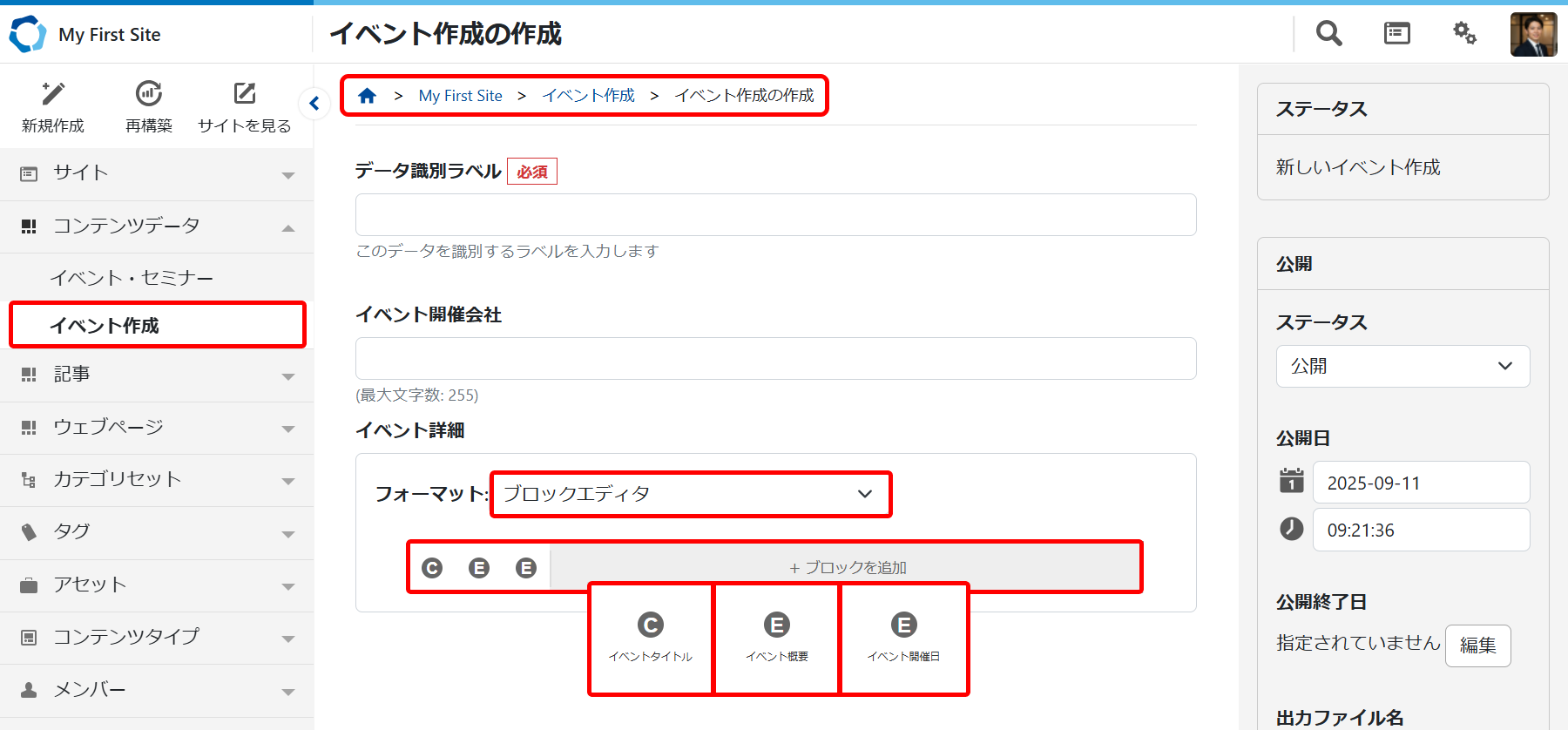ブロックエディタのプリセットの作成と設定
最終更新日: 2025.09.11
ブロックエディタではあらかじめ使用するブロックのセットをプリセットとして作成することができます。
プリセットを作成しておくことで、デザインやレイアウトが決まったページを作成する際に、使用可能なブロックのみでコンテンツを作成することができます。
プリセットにはカスタムブロックも使うことができます。必要に応じてカスタムブロックを作成してください。
プリセットの作成
- サイドバーの [ブロックエディタ] - [プリセット] をクリックする
- 「プリセットの管理」が開いたら[新規作成]をクリックする
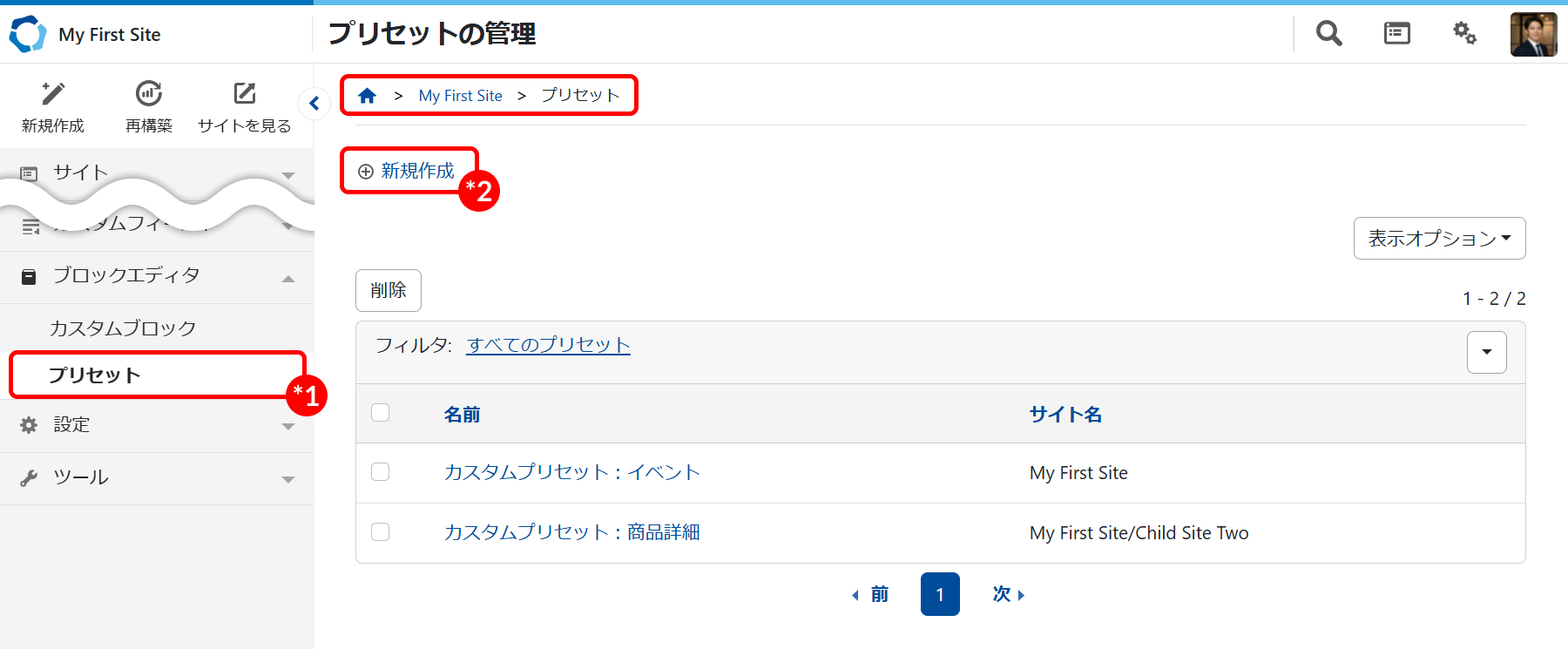
- 「ブロックの表示設定」が開いたら「名前」を入力する
- プリセットに含めたい項目の「パネル」チェックボックスにチェックをする。ショートカットが必要な場合は「ショートカット」のチェックボックスにもチェックを入れる
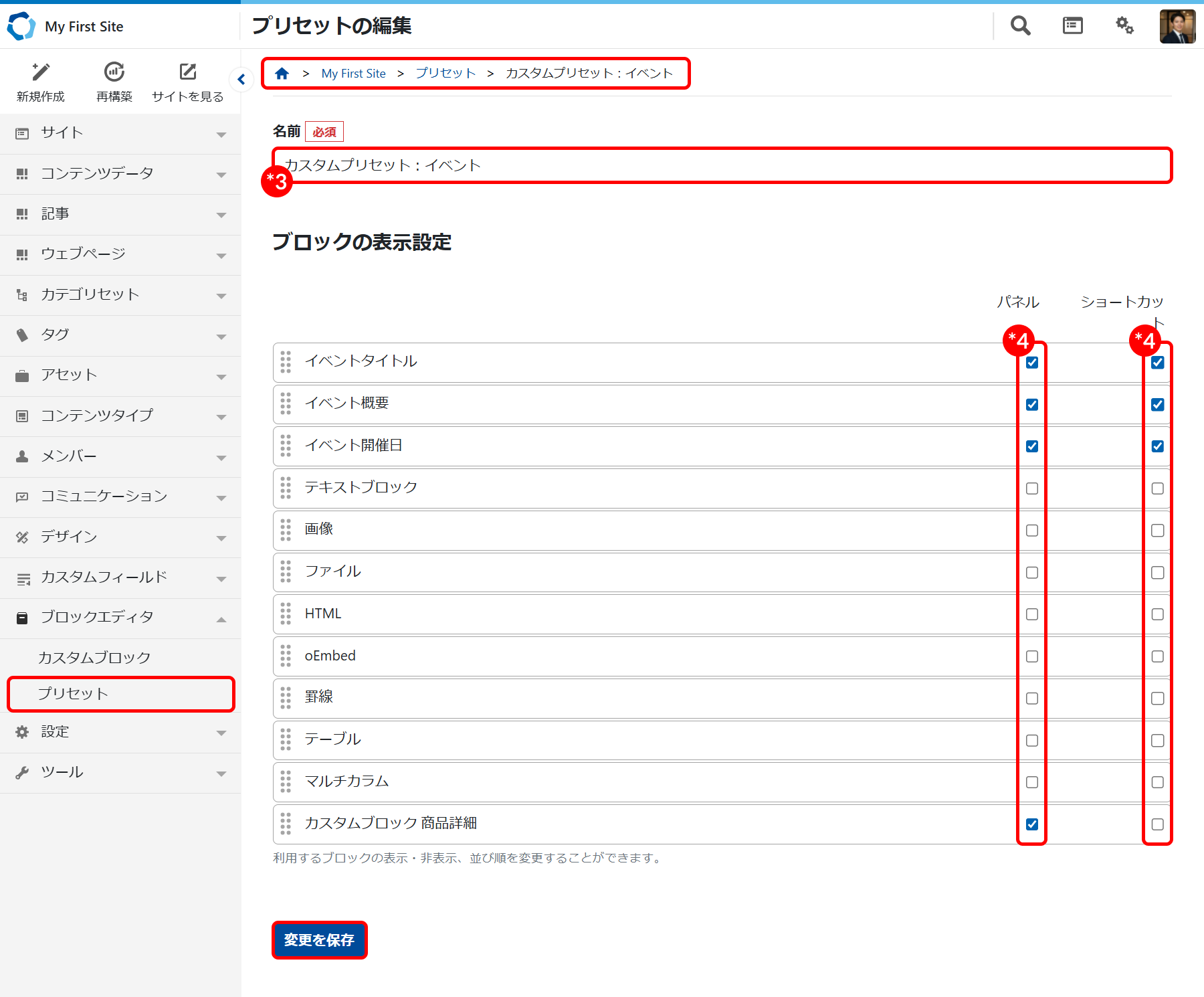
- [変更を保存]をクリックしプリセットの作成は完了です
「記事」「ウェブページ」のプリセットの設定方法
作成したプリセットを利用するには、「記事」「ウェブページ」で設定をする必要があります。
- サイドバーから[設定] - [投稿] をクリックする
- 「投稿設定」のページが開いたら「ブロックエディタの設定」項目で設定したいプリセットを選択する
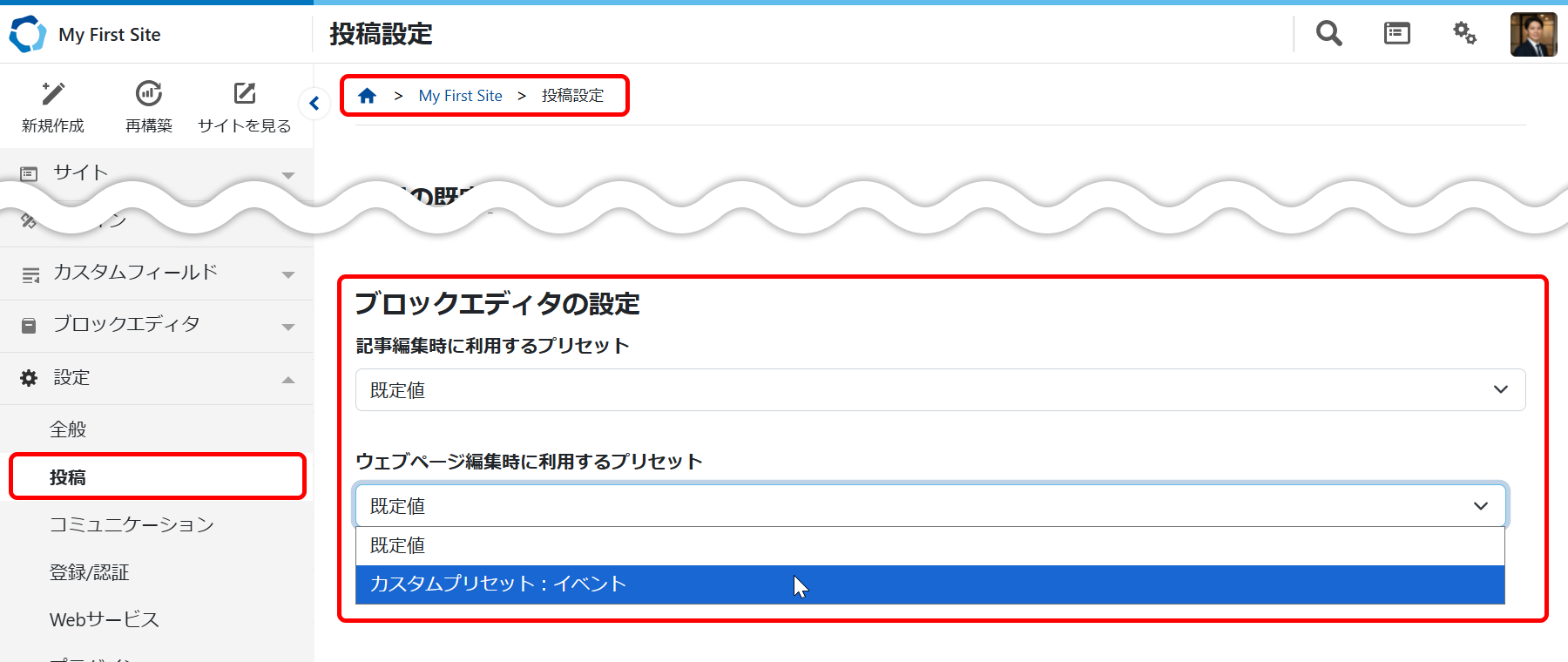
- [変更を保存]をクリックし「記事」「ウェブページ」の設定は完了です
「記事」投稿画面の確認
- サイドバーの [記事] - [新規] から「記事の作成」をクリックする
- 「記事の作成」のページが開き、フォーマットを[ブロックエディタ]にすると、[本文]、[続き] のブロックエディタのショートカットとパネルがプリセットに設定したブロックのみの表示になります。
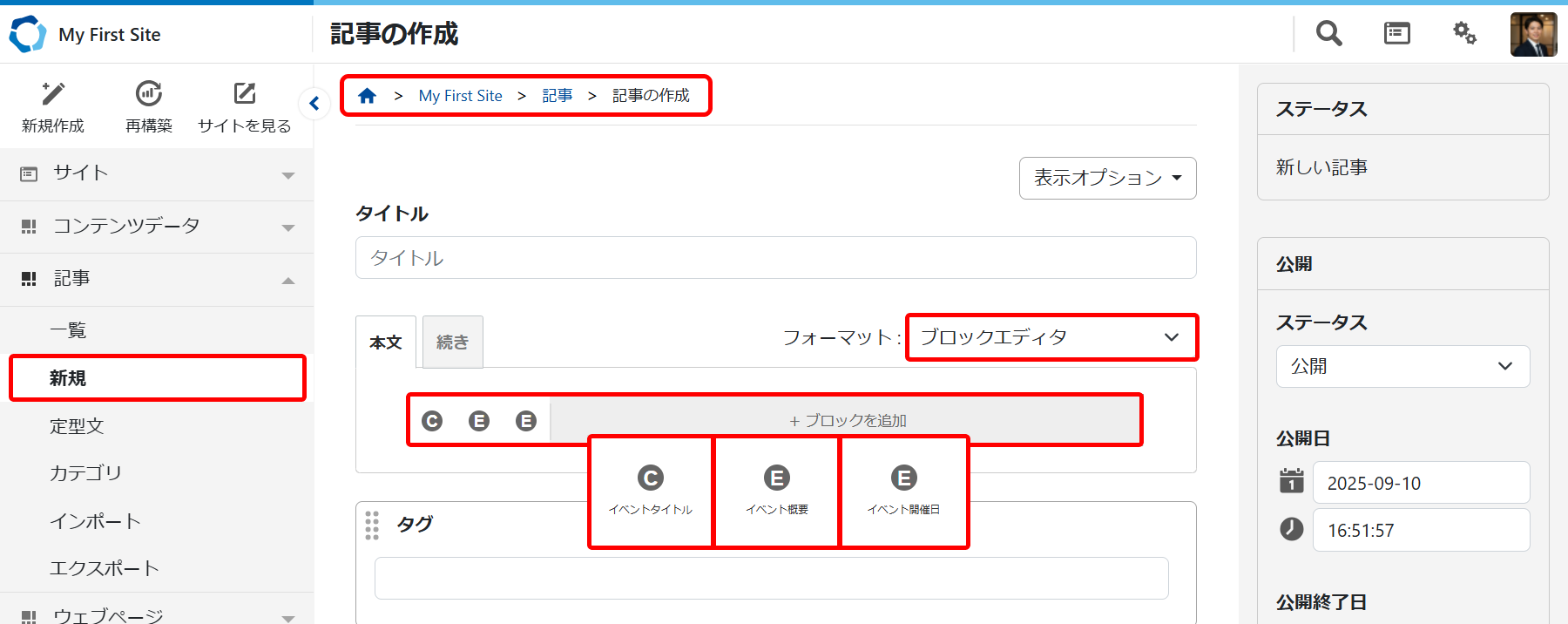
「コンテンツタイプ 」のプリセットの設定方法
コンテンツタイプ でブロックエディタのプリセットが使えるフィールドはテキスト(複数行)フィールドのみです。
- サイドバーから [コンテンツタイプ] - [一覧] をクリックする
- 「コンテンツタイプの管理」が開いたら一覧から「テキスト(複数行)フィールド」を含むコンテンツタイプの名前をクリックする
- 「コンテンツタイプの編集」画面が開いたらコンテンツフィールドから「テキスト(複数行)」フィールドを選択する
- [ブロックエディタのプリセット]のプルダウンから使用したいプリセットを選択する
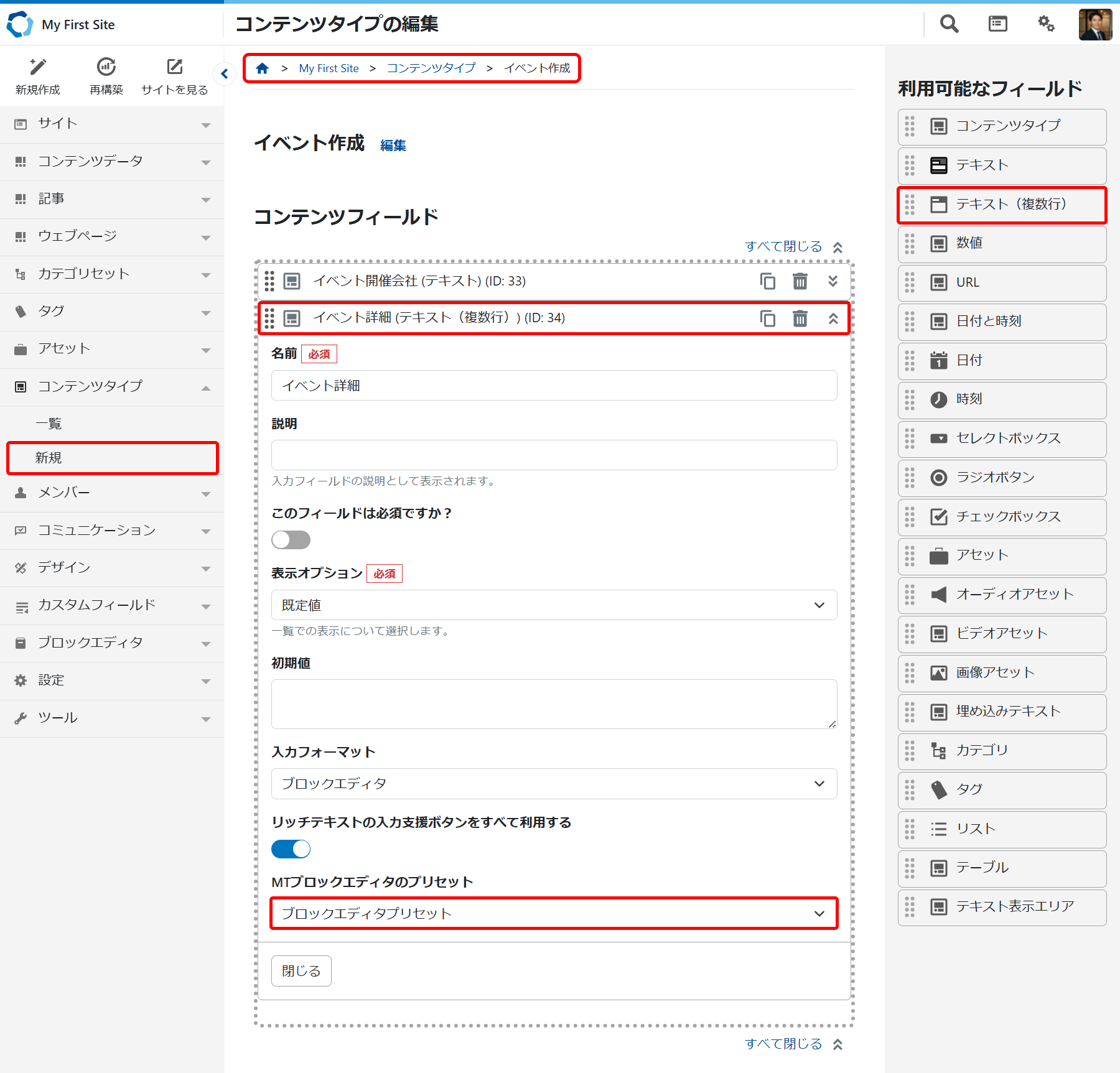
- [保存]をクリックし設定は完了です
「コンテンツタイプ」投稿画面の確認
- サイドバーの [コンテンツデータ] - [作成したコンテンツタイプの名前 ] から「記事の作成」をクリックする
- 「作成したコンテンツタイプ」の管理画面が開いたらコンテンツデータを新規作成クリックする
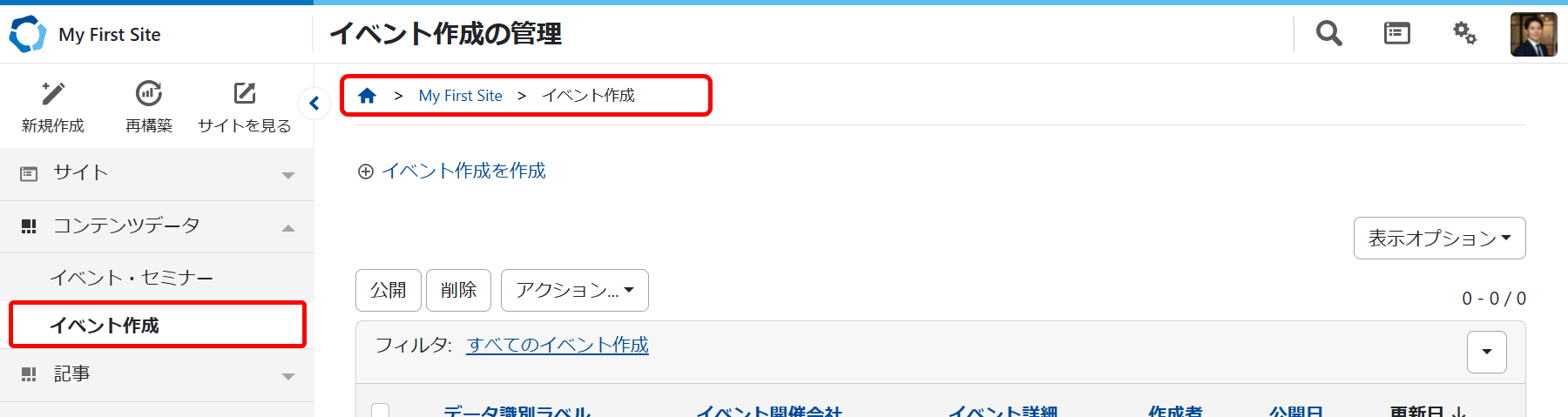
- コンテンツデータの作成画面で、複数行のフィールドのフォーマットを[ブロックエディタ]にすると、入力方式がブロックエディタになり、ショートカットとパネルがプリセットにセットされている「ブロック」のみになります